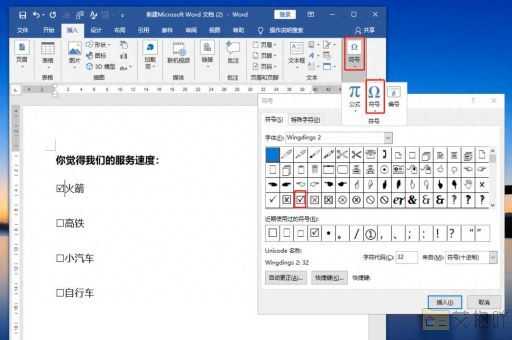苹果电脑怎么找word文档的文件
在苹果电脑上找word文档的文件,其实与在windows系统中查找并没有太大的区别。以下是一篇详细的步骤介绍:
一、打开finder
你需要点击屏幕左上角的苹果图标,然后选择“finder”。这将打开你的文件浏览器。
二、浏览文件夹
在finder窗口中,你可以看到左侧有一个边栏,这里列出了你所有的设备和文件夹。通常,你的word文档可能保存在“下载”、“文档”或者“桌面”文件夹中。
三、搜索文件

如果你知道文件的名字,可以在finder的右上角的搜索框中输入文件名进行搜索。按下回车键后,系统会自动搜索并列出所有匹配的结果。
四、查看预览
当你找到文件后,可以双击它来打开。如果你不确定这个文件是否是你需要的,也可以将鼠标悬停在文件上,然后点击出现的“快速查看”按钮(一个带有两个箭头的方形图标),这样就可以在不打开文件的情况下预览文件内容。
五、使用spotlight搜索
如果你不知道文件保存在哪里,还可以使用spotlight搜索功能。只需按下键盘上的command(?)+ space键,就可以调出spotlight搜索框。在这里输入文件名或部分文件名,然后在结果中找到你的文件。
六、使用word的最近文档列表
如果你刚刚才编辑过这个文件,但忘记保存在哪里了,你也可以打开word,然后在菜单栏中的“文件”->“打开”选项下,查看“最近使用的文档”列表。也许你可以在那里找到你的文件。
以上就是在苹果电脑上找word文档的几种方法。希望对你有所帮助!


 上一篇
上一篇